Tastiera
I tasti funzione di Magic Keyboard con tastierino numerico offrono abbreviazioni per le operazioni più comuni, ad esempio per aumentare il volume o la luminosità dello schermo.
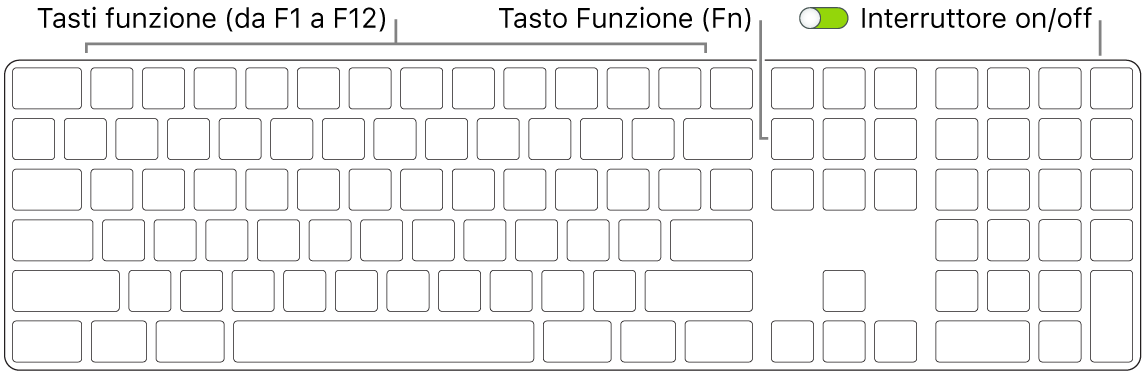
Interruttore di alimentazione: fai scorrere l'interruttore di alimentazione sul lato posteriore della tastiera per accenderla
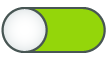 (colore verde visibile) o spegnerla.
(colore verde visibile) o spegnerla.
Tasti luminosità (F1, F2): premi
 o
o  per aumentare o ridurre la luminosità dello schermo.
per aumentare o ridurre la luminosità dello schermo.
Tasto Mission Control (F3): premi
 per visualizzare ciò che è in esecuzione su Mac Pro, compresi tutti gli spazi e le finestre aperte.
per visualizzare ciò che è in esecuzione su Mac Pro, compresi tutti gli spazi e le finestre aperte.
Tasto Launchpad (F4): premi
 per visualizzare istantaneamente tutte le app disponibili su Mac Pro. Fai clic su un'app per aprirla.
per visualizzare istantaneamente tutte le app disponibili su Mac Pro. Fai clic su un'app per aprirla.
Tasti multimediali (F7, F8, F9): premi
 per riavvolgere,
per riavvolgere,  per avviare o mettere in pausa la riproduzione o
per avviare o mettere in pausa la riproduzione o  mandare avanti velocemente un brano, un filmato o una presentazione.
mandare avanti velocemente un brano, un filmato o una presentazione.
Tasto Muto (F10): premi
 per disattivare l'audio proveniente dagli altoparlanti integrati o dal jack da 3,5 mm per le cuffie.
per disattivare l'audio proveniente dagli altoparlanti integrati o dal jack da 3,5 mm per le cuffie.
Tasti Volume (F11, F12): premi
 o
o  per aumentare o ridurre il volume dell'audio proveniente dagli altoparlanti integrati o dal jack da 3,5 mm per le cuffie.
per aumentare o ridurre il volume dell'audio proveniente dagli altoparlanti integrati o dal jack da 3,5 mm per le cuffie.
Tasto Funzione (Fn): ogni tasto funzione (sulla fila superiore) può eseguire anche altre operazioni. Tieni premuto il tasto fn mentre premi un tasto funzione per attivare l'azione associata al tasto.
Suggerimento: premi due volte il tasto Fn per attivare la dettatura, che ti consente di dettare il testo in qualsiasi punto in cui puoi scriverlo, come in Messaggi, Mail, Pages e molte altre app. (È richiesto un microfono esterno, venduto separatamente su apple.com o presso l'Apple Store più vicino a te.)
Impostare le preferenze della tastiera. Utilizza il pannello Tastiera di Preferenze di Sistema (scegli menu Apple ![]() > Preferenze di Sistema, fai clic su Tastiera, quindi fai clic sui pulsanti in alto per visualizzare le opzioni disponibili).
> Preferenze di Sistema, fai clic su Tastiera, quindi fai clic sui pulsanti in alto per visualizzare le opzioni disponibili).
Scopri le abbreviazioni da tastiera. Puoi premere combinazioni di tasti per eseguire operazioni su Mac Pro che eseguiresti normalmente con un trackpad, un mouse o un altro dispositivo. Per un elenco delle abbreviazioni da tastiera usate comunemente, consulta Abbreviazioni da tastiera sul Mac.